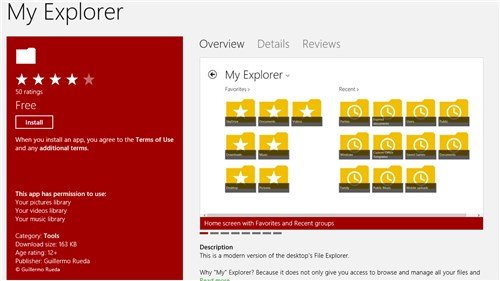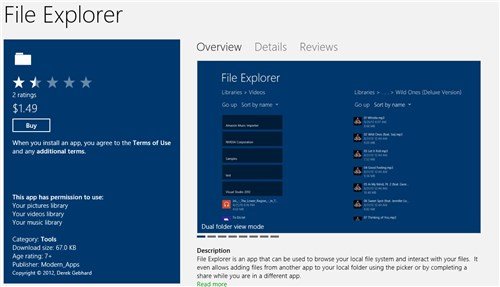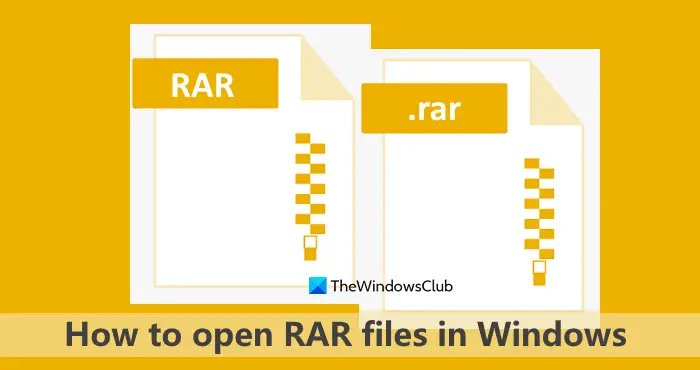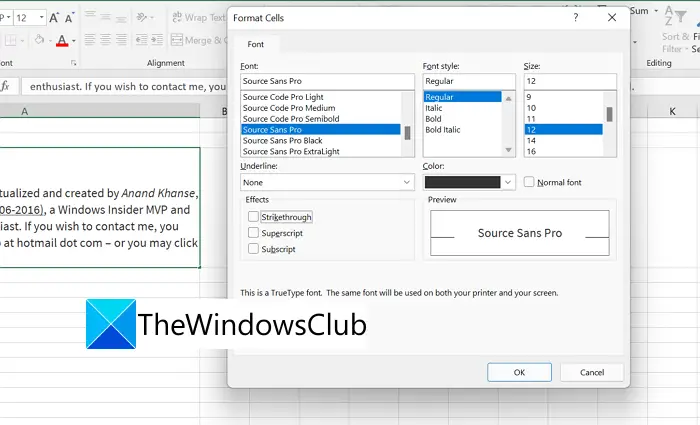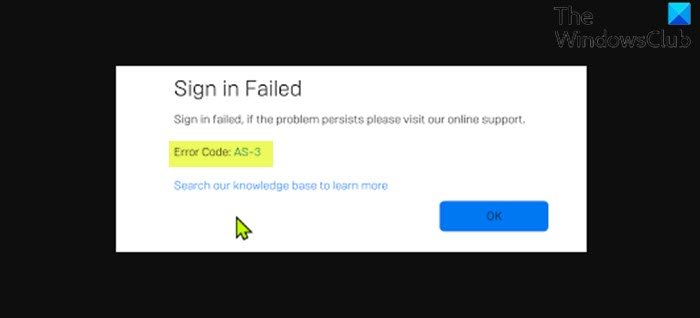多くの優れた便利な Microsoft Store アプリについて話した後、今日は Windows 11 および Windows 10 用の非常に便利なファイル エクスプローラー アプリについて書きます。
Windows 11/10 用のファイル マネージャー & エクスプローラー アプリ
Windows OS には独自のファイル エクスプローラーがあり、私はそれに非常に慣れていますが、現在チェックしている新しいファイル エクスプローラー アプリについて読者に伝えたいと思います。これらのアプリは、メトロ スタイルのファイル エクスプローラーに慣れていないユーザーにとって便利で、ユーザーがファイル エクスプローラーを開かなくてもファイルやフォルダーを管理できるようにします。
これらのアプリはどれも Windows のネイティブ ファイル エクスプローラーほど未来的ではありませんが、信じてください、これらのアプリは本当に素晴らしいです。
1] ファイルブリック
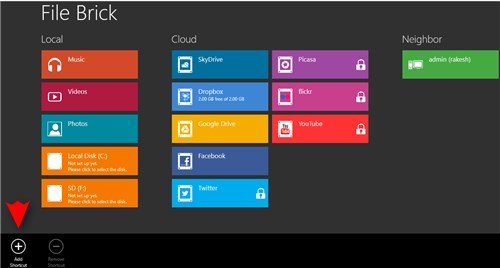
File Brick は、Windows ストアからダウンロードできる無料のファイル ブラウザ アプリです。ネイティブのファイル エクスプローラーにも満足していましたが、ファイル ブリックを使用すると、ファイルをより簡単に管理できます。アプリ内で多くのファイルを開くことができます。
たとえば、このアプリを使用して、写真の表示とオーディオ ファイルの再生を同時に行うことができます。ワンクリックで Sky Drive、Google Drive、Dropbox ファイルにアクセスすることもできます。
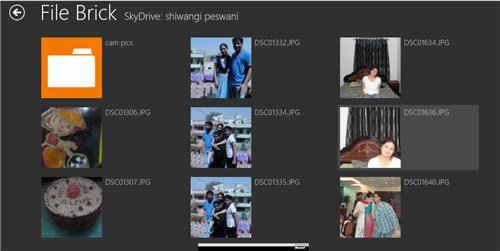
File Brick のユーザー インターフェイスは非常にシンプルです。よく使うフォルダーのショートカットを追加できます。音楽、写真、ビデオ、Skydrive、Dropbox、Google Drive、Facebook は、File Brick の無料版で使用できるショートカットの一部です。すべてのローカル ドライブも表示されます。 Twitter、Picasa、Flickr、YouTube などのその他の機能は、アプリの有料版でのみアクセスできます。クリックするだけで、任意のフォルダーとそのフォルダー内のファイルにアクセスできます。
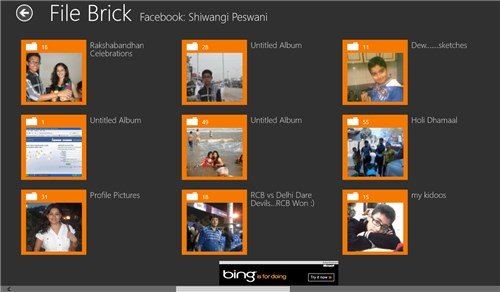
正直なところ、最初に Windows ストアで File Brick について読んだとき、これほど便利だとは思いませんでした。しかし今ではラップトップにインストールしてとても気に入っています。何でもワンストップでできるような感じです。ここからどのフォルダーにもアクセスできます。 File Brick アプリから Facebook プロフィールに直接アクセスすることもできます。
これはストアにある本当に素晴らしいファイル エクスプローラー アプリで、ファイルの参照やファイル交換の操作が非常に簡単になります。
Windows ストアで File Brick を検索していると、さらに 2 つのファイル マネージャー アプリ、My Explorer と File Explorer を見つけました。 My Explorer は無料アプリですが、File Explorer は有料アプリです。ただし、Windows ストアでは 1.49 ドルで入手できるため、手頃な価格です。
2] 私の探検家
My Explorer は、Windows 8 のネイティブ ファイル エクスプローラーのシンプルな代替品です。ここで目的のフォルダーを追加すると、簡単にナビゲーションできます。これは、デスクトップのファイル エクスプローラーのモダン UI バージョンです。
My Explorer を使用すると、ワンクリックですべてのフォルダーとファイルを管理できるようになります。さらに、ローカル ドライブからファイルを追加して個人用にすることもできるため、数ステップでそれらの場所に簡単にアクセスできます。
ただし、エクスプローラーにはいくつかの制限があり、システム フォルダーから保護されたファイルや隠しファイルを追加したり、他のファイルに依存するファイルを起動したりすることはできません。
3] ファイルエクスプローラー
このアプリは有料アプリですが、ユーザーが簡単で面倒な高速道路でローカル ファイルを参照するのに役立ちます。ファイル ブリックやマイ エクスプローラーと同様に、ローカル フォルダー内の任意のアプリからファイルを追加できます。
4] ファイル – Windows 用ファイルマネージャー
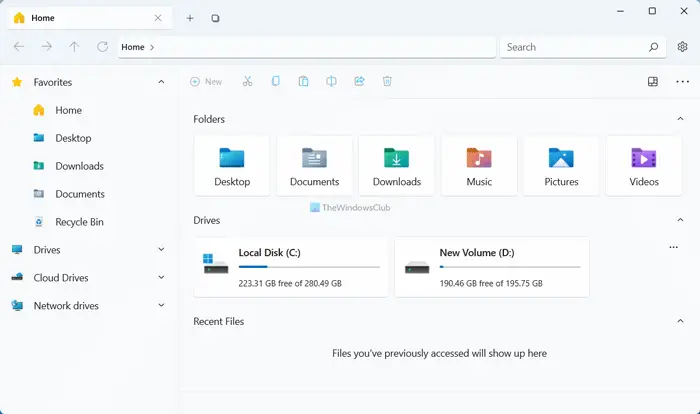
Files は、Windows 11 および Windows 10 に最適なファイル マネージャー アプリの 1 つです。組み込みのファイル エクスプローラーのユーザー インターフェイスは気に入っているが、さらに多くのオプションや機能を利用したい場合は、Files が役立ちます。特定のパスに移動する必要がある場合、ファイルを開く必要がある場合、または他の操作を行う必要がある場合は、ファイル アプリで実行できます。一方、サイドバーが付属しており、ごみ箱、ライブラリフォルダー、ドライブ、クラウドストレージ、ネットワーク、WSLなどのさまざまなアイコンを表示または非表示にすることができます。Microsoft.com。
5] ファイルコマンダー – ファイルマネージャー
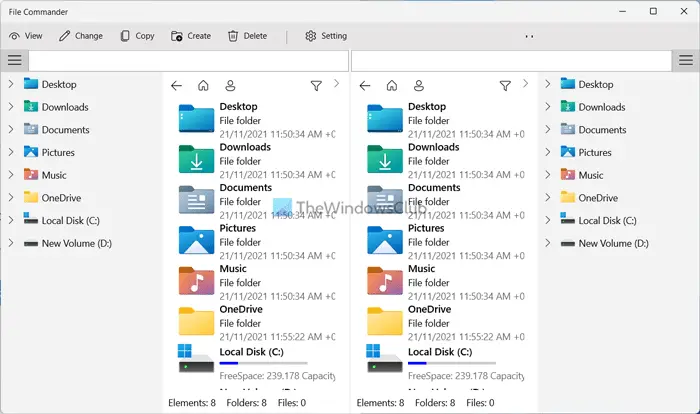
常に複数のパスを同時に参照して、異なる場所から異なるファイルを開く場合は、File Commander を試してみてください。 File Commander の最新バージョンには、ファイル エクスプローラー アプリを最大限に活用できるように、大量の新機能、オプション、改善点が搭載されています。ユーザー インターフェイスは整然としていますが、ほぼすべての重要なオプションが 1 つのウィンドウで見つかります。ファイルと同様に、左側にサイドバーがあり、ライブラリフォルダー、クラウドストレージ、ドライブなどが表示されます。設定について言えば、ファイルほど多くのオプションはありませんが、ダークモードを有効にするオプションがあります。そして見方を変える。ダウンロードからMicrosoft.com。
6] ファクトリーファイルマネージャー
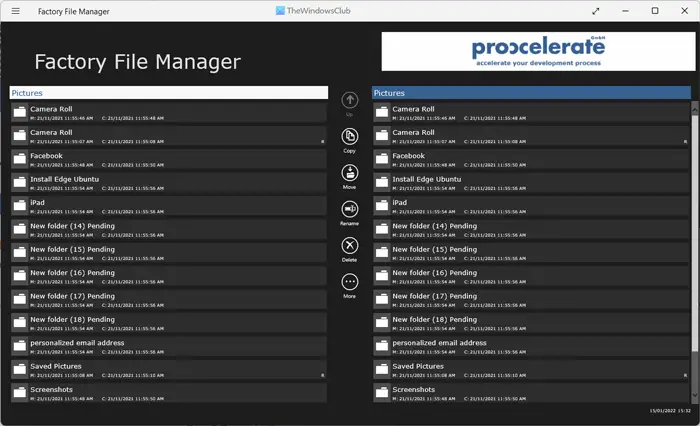
無数のオプションをあちこちに用意したくない場合は、Factory File Manager が便利なオプションになります。そうは言っても、これは Microsoft Store で見つかる最小限のファイル エクスプローラー アプリです。このアプリのハイライトは、2 つの統合ウィンドウが付属していることです。つまり、2 つのパスを同時に参照したい場合は、Factory File Manager の別のウィンドウを作成しなくても実行できます。このファイル エクスプローラー アプリのもう 1 つの便利な点は、さまざまなタスクをすばやく実行できるようにいくつかのキーボード ショートカットを見つけることができることです。ダウンロードからMicrosoft.com。
関連している:Windows ファイル エクスプローラーの代替ソフトウェアと代替ソフトウェア。
Windows エクスプローラーより優れたファイル マネージャーはありますか?
沢山あります最高の無料ファイルマネージャーソフトウェアWindows 11/10 では、実際には Windows ネイティブのファイル エクスプローラーよりも優れていると感じるかもしれません。エクスプローラー++、一人の指揮官、コンバータ、マルチコマンダー、などを使用するとよい例があります。サードパーティ製のファイル マネージャー ソフトウェアのインターフェイスは複雑に見えるかもしれませんが、Windows エクスプローラーに代わる機能豊富なソフトウェアが必要な場合には、これらは良い選択肢となります。
ファイル エクスプローラーは Microsoft Store アプリですか?
いいえ、エクスプローラーは Microsoft Store アプリではありません。 Windows 11/10 のファイル エクスプローラーは、どのソースからでもアンインストールまたは再インストールできない統合ユーティリティとして提供されます。ファイル エクスプローラーまたは Windows エクスプローラーを再起動することは可能ですが、Microsoft Store からインストールするオプションはありません。